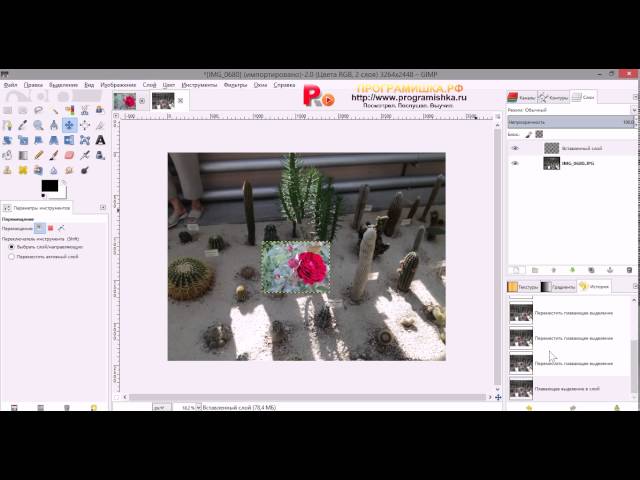Коррекция цвета и тона в GIMP⁚ базовые и продвинутые техники
GIMP – мощный и бесплатный редактор изображений‚ способный на многое․ Однако‚ даже опытные пользователи иногда сталкиваются с трудностями в коррекции цвета и тона․ Эта статья – ваше руководство по освоению базовых и продвинутых техник работы с цветом в GIMP‚ независимо от вашего уровня владения программой․ Мы разберем инструменты‚ которые позволят вам превратить обычные фотографии в настоящие шедевры‚ подчеркнув их красоту и создав желаемое настроение․ От простых настроек яркости и контрастности до сложной цветокоррекции – мы пройдем весь путь вместе․
Базовые инструменты коррекции цвета в GIMP
Начнем с основ․ Даже незначительные изменения яркости‚ контрастности и насыщенности могут значительно улучшить изображение․ В GIMP эти параметры легко регулируются с помощью инструментов‚ доступных в меню «Цвета»․ Наиболее распространенные инструменты – это «Яркость-контрастность»‚ «Уровни» и «Кривые»․
Инструмент «Яркость-контрастность» – это быстрый и простой способ внести корректировки․ Он позволяет изменить общую яркость и контраст изображения с помощью двух ползунков․ Экспериментируйте с настройками‚ чтобы найти оптимальное сочетание для вашей фотографии․ Помните‚ что чрезмерное увеличение контрастности может привести к потере деталей в светлых и темных областях․
Более продвинутый инструмент – «Уровни»․ Он позволяет точнее управлять распределением яркости в изображении‚ отображая гистограмму‚ которая показывает‚ как распределены пиксели по уровням яркости․ Вы можете корректировать входные и выходные уровни‚ а также гамму‚ достигая более тонких настроек․
Инструмент «Кривые» предлагает еще более точный контроль над цветовой гаммой․ Он позволяет создавать произвольные кривые‚ изменяя яркость отдельных тонов․ Это мощный инструмент‚ требующий некоторой практики‚ но позволяющий добиться впечатляющих результатов․
Продвинутые техники цветокоррекции
После освоения базовых инструментов‚ можно перейти к более сложным техникам․ GIMP предлагает множество возможностей для тонкой настройки цвета․ Например‚ инструмент «Цветовой баланс» позволяет изменять баланс между красным‚ зеленым и синим цветами в светлых‚ средних и темных тонах․
Инструмент «Оттенок-насыщенность» позволяет регулировать оттенок‚ насыщенность и яркость отдельных цветов или всего изображения․ Это полезно для коррекции цветового баланса или усиления определенных цветов․ Обратите внимание на возможность выбора отдельных каналов (красный‚ зеленый‚ синий) для более точной работы․
Для более сложной цветокоррекции можно использовать инструмент «Карта градиента»․ Он позволяет заменить цвета в изображении‚ используя градиент․ Это может быть полезно для создания стилизованных эффектов или коррекции специфических цветовых искажений․
Работа с цветовыми каналами
GIMP позволяет работать с цветовыми каналами (красный‚ зеленый‚ синий) по отдельности․ Это позволяет вносить изменения в определенные цвета‚ не затрагивая другие․ Например‚ можно увеличить насыщенность красного цвета‚ не влияя на зеленый и синий․ Эта техника очень полезна для коррекции цветового баланса и создания специфических эффектов․
| Инструмент | Описание | Применение |
|---|---|---|
| Яркость-контрастность | Быстрая коррекция яркости и контраста | Общее улучшение изображения |
| Уровни | Точная коррекция распределения яркости | Коррекция экспозиции‚ расширение динамического диапазона |
| Кривые | Произвольная коррекция тонов | Тонкая настройка контраста и тона |
| Цветовой баланс | Изменение баланса цветов | Коррекция цветового баланса |
| Оттенок-насыщенность | Регулировка оттенка‚ насыщенности и яркости | Изменение цвета и насыщенности |
Практические советы и рекомендации
Перед началом работы всегда создавайте резервную копию исходного изображения․ Это позволит вам вернуться к исходному варианту‚ если результат вас не устроит․ Экспериментируйте с настройками‚ но делайте это постепенно‚ внося небольшие изменения и наблюдая за результатом․
Обращайте внимание на гистограмму изображения․ Она поможет вам понять‚ как распределены пиксели по уровням яркости и оценить необходимость коррекции․
Не бойтесь использовать сочетание различных инструментов․ Часто для достижения оптимального результата требуется комбинированное использование нескольких методов․
- Начните с базовых инструментов‚ таких как «Яркость-контрастность»․
- Переходите к более сложным инструментам‚ таким как «Уровни» и «Кривые»‚ только после освоения основ․
- Экспериментируйте и изучайте возможности GIMP․
Мастерство в коррекции цвета приходит с практикой․ Не бойтесь экспериментировать и пробовать новые техники․ Чем больше вы работаете с GIMP‚ тем лучше вы будете понимать возможности программы и сможете создавать потрясающие изображения․
Надеемся‚ эта статья помогла вам лучше понять основы и продвинутые техники коррекции цвета и тона в GIMP․ Рекомендуем ознакомиться с нашими другими статьями‚ посвященными работе с GIMP‚ где вы найдете еще больше полезной информации и практических советов․
Облако тегов
| GIMP | коррекция цвета | цветокоррекция |
| обработка фото | редактирование фото | уровни |
| кривые | насыщенность | яркость |